
Სარჩევი:
- ავტორი John Day [email protected].
- Public 2024-01-30 10:17.
- ბოლოს შეცვლილი 2025-06-01 06:09.

გსურთ, იხილოთ აღწერის ქართული (საქართველო) ვერსია Google Translate- ის მეშვეობით? აღწერის ინგლისური (ამერიკის შეერთებული შტატები) ვერსიის დაბრუნება თარგმანი
El vumetro se enciende a medida que el voltaje de la canción se lo indica, es una წარმომადგენლობა ვიზუალური სონიდო.
ნაბიჯი 1: მასალები
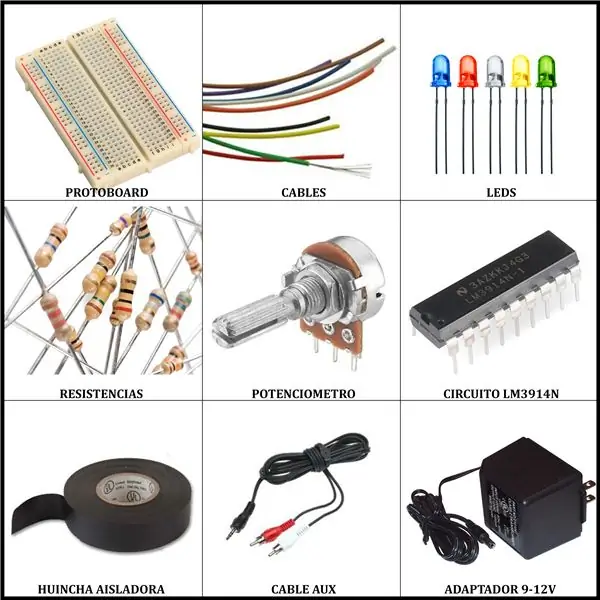
მასალები, Herramientas y პროგრამები:
- პანტალა: მარტორქა + ბალახის ჰოპერი
- მიიღეთ შთამბეჭდავი 3D
- Cualquier programa que muestre el Histograma de una canción
ვიმეტრო:
- 1 Circuito integrado LM3915 o LM3914
- 1 პოტენციომეტრი 100 კ
- 1 წინააღმდეგობა 1k
- 1 წინააღმდეგობა 10k
- 30 LEDS
- Fuente de poder (pueden usar alguna fuente de poder vieja -ojalá de 9-12v-, en mi caso uso una de 9v)
- პროტობორდი
- კაბელები para hacer las conexiones
- 1 კაბელი დამხმარეა, რომ არ გამოიყენოთ
Caja: ეს არის საჭირო, რომ გითხრათ, რომ გქონდეთ დაცვა და ინსტალაცია todo el circuito და მოიცავს potenciometro y las entradas de corriente y audio (puede ser un mismo elemento junto con la pantalla). En my caso utilicé los siguientes elementos:
- Cartón pluma
- ჰუინჩა აისლადორა
ნაბიჯი 2: Diseñar La Pantalla: El Histograma
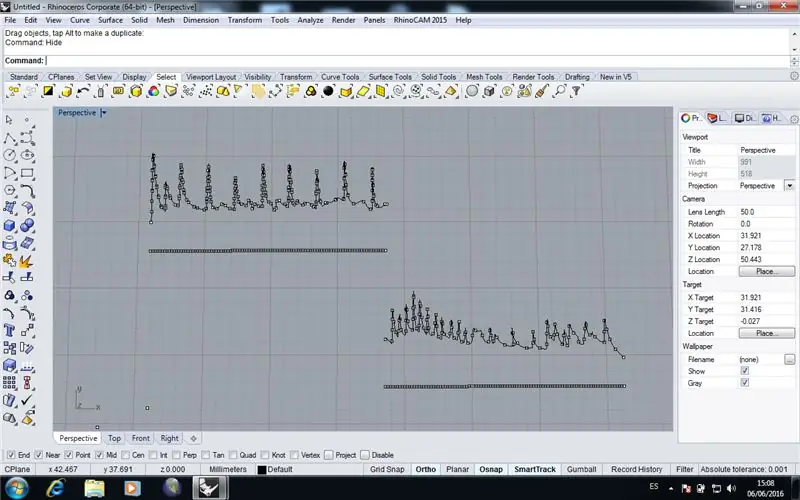
En este caso, la idea de pantalla surgió de la misma música. Una forma que nace directamente de una canción determinada.
ეს არის ის, რაც ითვალისწინებს მის ისტორიას, რომელიც ასახავს ჩვენს სურვილს მარტორქისა და დივიდირების 100 ფრაგმენტში. En mi caso, utilicé el coro de la canción "აანთე ჩემი ცეცხლი - კარები"
Luego se dibuja una línea recta con la misma longitud que la línea del histograma. Sta también se divide en 100 ფრაგმენტი.
ნაბიჯი 3: Diseñar La Pantalla: La Forma
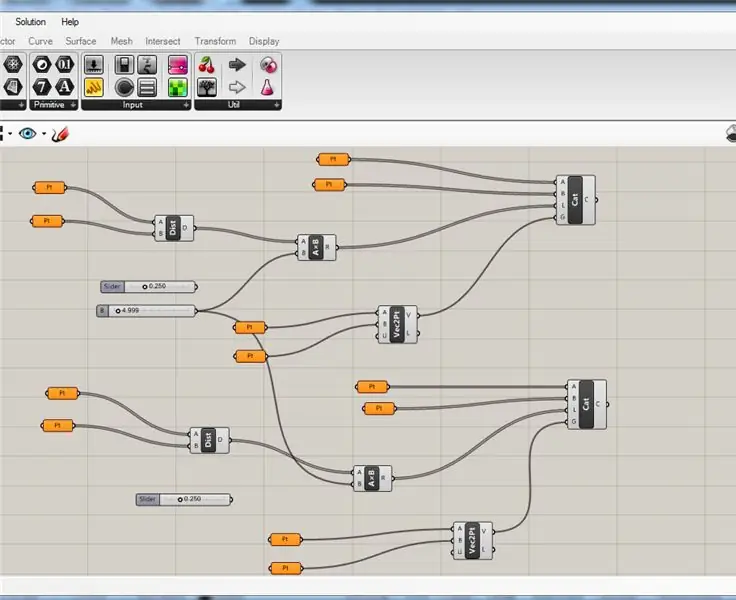
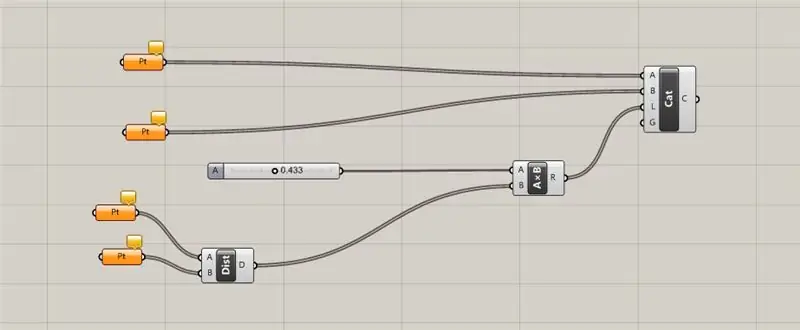
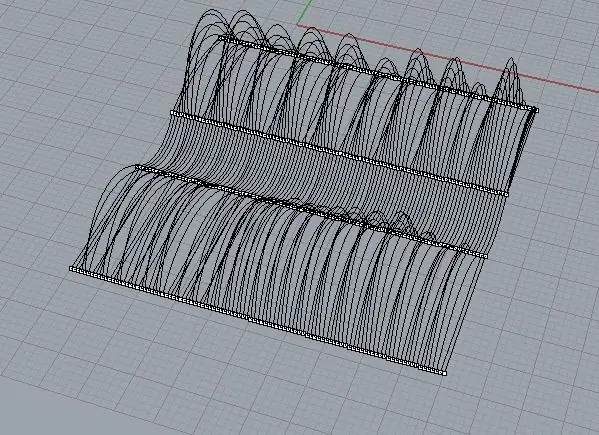
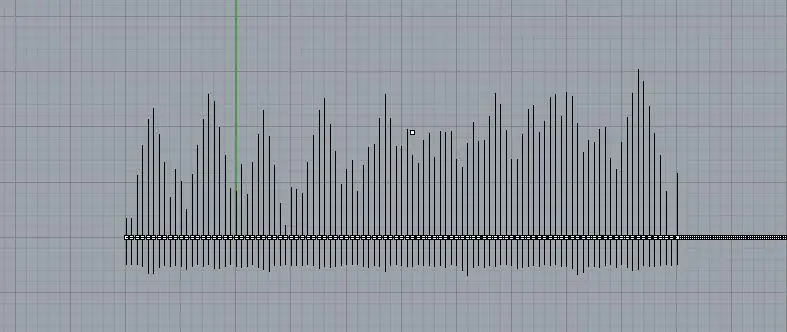
Luego de esto, თქვენ შეგიძლიათ გამოიყენოთ plugin grasshopper და გამოიყენოთ utos los comandos señalados en la foto.
La ide de esto es generar una serie de catenarias, cuya altura (largo) ეს არის ბაზა en la distancia entre un punto x (línea recta) y punto y (histograma). De esta manera se logra dar una forma tridimensional a la canción.
ნაბიჯი 4: Diseñar La Pantalla: La Forma



რა თქმა უნდა, ჩამოთვლილია ფორმა ფორმაში, რომელიც ატარებს გვერდით და იყენებს კომანდო Sweep2- ს. Este comando unirá todas las catenarias y creará una superficie Continua. ეს არის superficie Continua le damos las dimensiones que queramos que tenga y luego le hacemos un OffsetSrf de 2mm.
Luego esta superficie CERRADA (si no está cerrada quedará como la segunda foto, si la hacen correctamente se debería imprimir como la tercera foto), la transformamos en Mesh y la exportamos a en formato.stl (para imprimir en makerbot).
ნაბიჯი 5: El Circuito: დიაგრამა
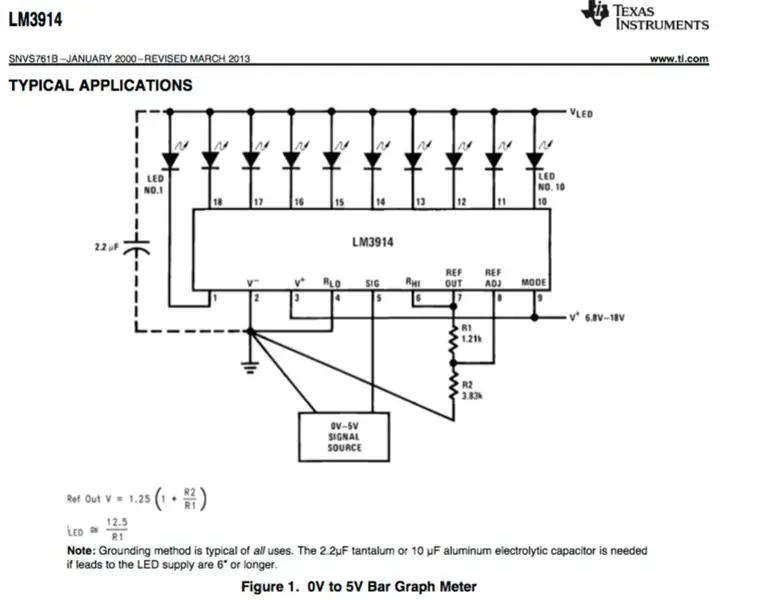


Una vez terminada toda la pantalla, debemos armar el circuito y la caja que lo contiene.
პირველ რიგში, თქვენ უნდა გადმოწეროთ დიაგრამა LM3914N (https://www.ti.com/lit/ds/symlink/lm3914.pdf).
LEDS: Luego empezamos conectar todo lo indicado en el diagrama en nuestro protoboard. დიაგრამაზე შეგიძლიათ იხილოთ ინსტალაცია 10 LEDS, ეს ნიშნავს 30 LEDS- ს. ეს არის ინსტალაცია 3 LEDS, რომელიც მოიცავს სერიას, რაც უარყოფითად აისახება იმ პოზიტიურ სიგუმენტზე, რომელიც უარყოფითად მოქმედებს და უარყოფითად იმოქმედებს. Quizás sea necesario utilisar otro protoboard, დამოკიდებული del tamaño del que tengan.
CORRIENTE: La entrada de corriente la da nuestra fuente de poder (yo utilicé una de 9V), debemos cortar el enchufe y separar los კაბელები პოზიტიური და უარყოფითი. El negativo siempre es negro y el positivo puede variar (rojo, negro con linea blanca და ა.შ.)
AUDIO: ეს არის სოლო სოლო ულუფა una de las puntas del cable კაბელის დამხმარე საჭიროებისამებრ sonido MONO. Pelamos los კაბელები igual que con la fuente de poder, separando el negativo del positivo.
პოტენციომიტრო: არ არის შესაძლებელი, რომ რეგულარულად გამოვიყენოთ ის, რომ დავიცვათ LED- ები. Si lo giramos al máximo estarán todos prendidos Constantemente a su máxima capacidad, si lo cerramos completeamente se encenderán muy poco con música muy fuerte.
PATA 9: la conexión de la 9 pata del circuito LM3914N შეიძლება შეიცავდეს LED- ებს. Si lo mantenemos conectado se encenderán desde el primero hasta el ultimo de manera ხაზოვანი. Si lo desconectamos, se encenderá desde el medio hacia los lados.
თქვენ შეგიძლიათ შეიმუშაოთ ის, რაც მოგწონთ მსგავს სურათზე (არ არის ჩემი ავტორიტეტი, ეს არის "El Profe García"). Ahora es cuando debemos hacer un soporte/caja donde irá nuestro circuito. იმ შემთხვევაში, თუ თქვენ შეძლებთ შეცვალოთ თქვენი კარები pluma y huincha aisladora, de manera que se ilumine solo donde estará ubicada la pantalla impresa en 3D. Además se le debe dejar espacio para la entrada de audio, corriente y potenciometro.
ნაბიჯი 6: ფინალი, ლა პრუება


Una vez terminado lo conectamos a la corriente ya nuestro computador or celular para reproducir música (hay que tomar en cuenta que el audio audio we va hacia nuestra lámpara, así que hay que ponerle un duplicador de 3.5mm para conectarlo a otros parlantes y poder escucuc mismo tiempo. También se puede cambiar todo el cableado de la entrada auxiliar por un micrófono, dejándolo inalámbrico.
გირჩევთ:
აქტიური მუსიკალური წვეულება LED ფანარი და Bluetooth სპიკერი სიბნელეში PLA: 7 ნაბიჯი (სურათებით)

Active Music Party LED Lantern & Bluetooth Speaker With Glow in the Dark PLA: გამარჯობა და გმადლობთ, რომ დარეგისტრირდით ჩემს ინსტრუქტაჟში! ყოველწლიურად ვაკეთებ საინტერესო პროექტს ჩემს შვილთან ერთად, რომელიც არის 14. ჩვენ ავაშენეთ Quadcopter, Swimming Pace Clock (რაც ასევე ინსტრუქტირებადია), CNC დანართის სკამი და Fidget Spinners. Wi
მუსიკალური რეაქტიული LED ზოლები: 5 ნაბიჯი
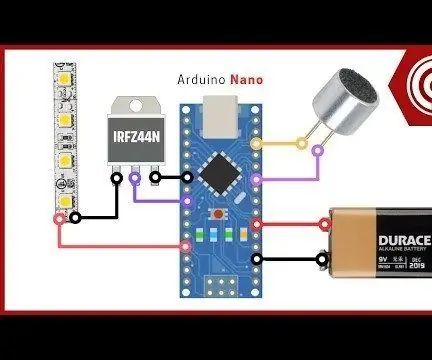
მუსიკალური რეაქტიული LED ზოლები: შესავალი: მუსიკაზე რეაგირებადი LED ზოლები არაჩვეულებრივია განათების საწარმოებისთვის. ამის გაკეთება შეგიძლიათ არდუინოს საშუალებით და უფრო მეტიც არდუინოს გარეშე. ახლავე, ჩვენ ვისაუბრებთ იმაზე, თუ როგორ უნდა გავაკეთოთ მუსიკალური რეაქტიული LED ზოლები Arduino პროგრამირების გამოყენებით
RGB Led Strip Bluetooth კონტროლერი V3 + მუსიკალური სინქრონიზაცია + გარე განათების კონტროლი: 6 ნაბიჯი (სურათებით)

RGB Led Strip Bluetooth კონტროლერი V3 + მუსიკალური სინქრონიზაცია + გარე განათების კონტროლი: ეს პროექტი იყენებს arduino– ს თქვენს ტელეფონზე RGB led ზოლის გასაკონტროლებლად bluetooth– ის საშუალებით. თქვენ შეგიძლიათ შეცვალოთ ფერი, განათების სინქრონიზაცია მოახდინოთ მუსიკასთან ან გახადოთ ისინი ავტომატურად მორგებული გარემოს განათებაზე
მუსიკალური რეაქტიული მრავალფერიანი LED განათება - არდუინოს ხმის გამოვლენის სენსორი - RGB LED ზოლები: 4 ნაბიჯი

მუსიკალური რეაქტიული მრავალფერიანი LED განათება | არდუინოს ხმის გამოვლენის სენსორი | RGB LED ზოლები: მუსიკა-რეაქტიული მრავალ ფერადი LED განათების პროექტი. ამ პროექტში გამოყენებულია მარტივი 5050 RGB LED ზოლები (არა მისამართი LED WS2812), Arduino ხმის გამოვლენის სენსორი და 12 ვ ადაპტერი
მუსიკალური ასამბლერი: ინტეგრირებული ვირტუალური მუსიკალური ინსტრუმენტი ბლოკის ტიპის შეხების სენსორით: 4 ნაბიჯი

მუსიკალური ასამბლერი: ინტეგრირებული ვირტუალური მუსიკალური ინსტრუმენტი ბლოკის ტიპის შეხების სენსორით: ბევრია ვისაც სურს ისწავლოს მუსიკალური ინსტრუმენტის დაკვრა. სამწუხაროდ, ზოგიერთი მათგანი არ იწყებს მას ინსტრუმენტების მაღალი ფასის გამო. ამის საფუძველზე, ჩვენ გადავწყვიტეთ, შეგვექმნა ვირტუალური მუსიკალური ინსტრუმენტების სისტემა, რათა შემცირებულიყო დაწყებული ბიუჯეტი
